Chrome for at få Web Share API-understøttelse på skrivebordet
Google Chrome får support til webdeling API'er. Den passende funktion har fået sin første optræden i Canary-kanalen. Dette vil tillade dig at dele, lad os sige, et billede på et hvilket som helst websted fra kontekstmenuen ved hjælp af indbygget 'Del'-dialog i Windows 10, og overfør den til enhver app, der understøtter denne moderne delingsteknologi.
Reklame
Med Web Share API er webapps i stand til at bruge de samme systemleverede delefunktioner som native apps. Web Share API gør det muligt for webapps at dele links, tekst og filer til andre apps installeret på enheden på samme måde som native apps.
Web Share API-understøttelsen er implementeret i Chrome på Android, og nu kommer den til skrivebordet. Det passende flag, som set af GeekerMag, er allerede tilgængelig på Canary, og det antyder, at funktionen vil være tilgængelig på Windows og Chrome OS.
Udover implementeringen i browseren, kræver det, at et websted også understøtter Web Share API.
Web Share API i Google Chrome på skrivebordet
For at aktivere funktionen skal du bruge Chrome Canary. Når du har installeret og kørt det, skal du skrive følgende i adresselinjen:
chrome://flag/#web-share
Aktiver flaget ved at vælge Aktiveret ud for Webdeling flagnavn, og genstart browseren.
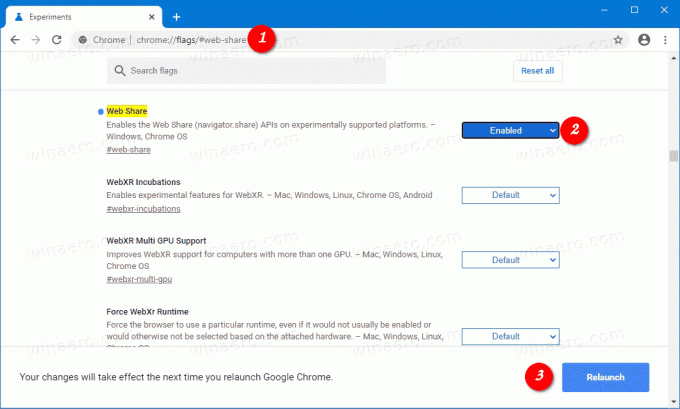
For nu at prøve det, besøg denne side: https://mdn.github.io/dom-examples/web-share/.
Det forventes at åbne moderne Del-dialog i Windows 10. Men fra nu af er funktionen et arbejde i gang, så browserfanen går ned i stedet.
Ved hjælp af denne nye funktionalitet vil du snart være i stand til at dele webside-URL, tekst, billeder og andre medier med dine kontakter og installerede Store-apps. Det vil også være muligt at dele indholdet vha Del i nærheden i Windows 10 pc, der bruger Wi-Fi og Bluetooth.

